Win10系统怎么给移动硬盘分区?
时间:2017-04-06 来源:互联网 浏览量:
很多朋友购买了移动硬盘,插在Win10系统电脑上一看,怎么才一个区呢?是的,移动硬盘一般都只有一个分区,那么对于很多用户想要把存放的东西分类,那么把移动硬盘分成几个区也是比较好的方法,下面小编就介绍一下在Win10系统中如何对移动硬盘进行分区。
具体操作步骤:
1、首先将移动硬盘插入电脑中,然后确保硬盘中没有重要文件(分区会格式化磁盘);
2、右键点击开始按钮(或按下WIN+X),然后选择磁盘管理选项;
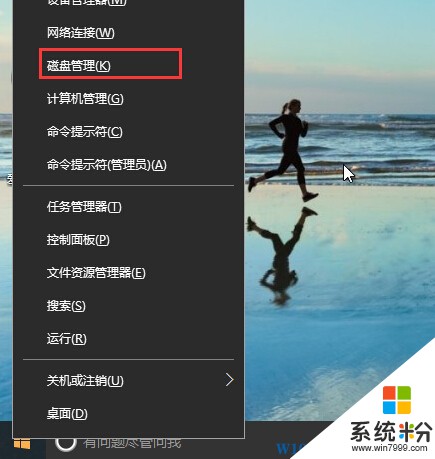
3、打开磁盘管理界面后,我们找到需要分区的移动硬盘,一般可能标注中磁盘1 反正只有一个分区的就是了!大家可以校对一下容量,以免选错!(以下为1TB硬盘,实际900多G)
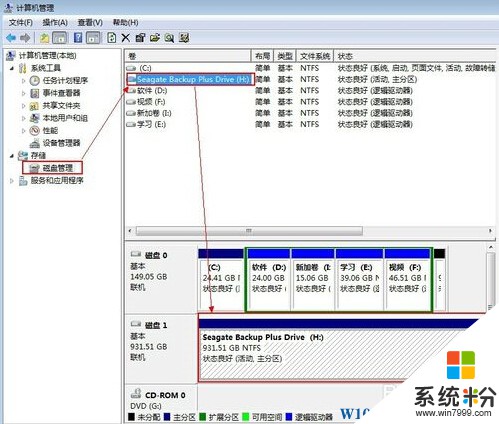
3、右键点击移动硬盘分区,选择“删除卷”,www.win7999.com删除后会变成“未分配”;
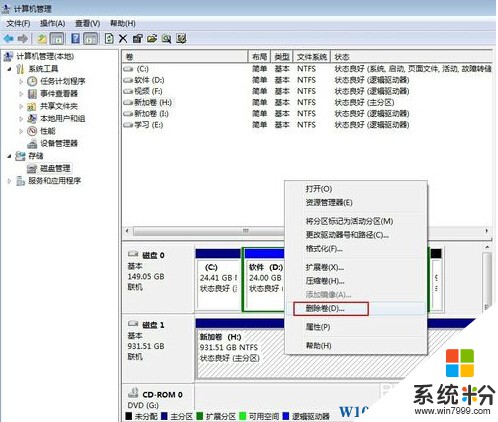
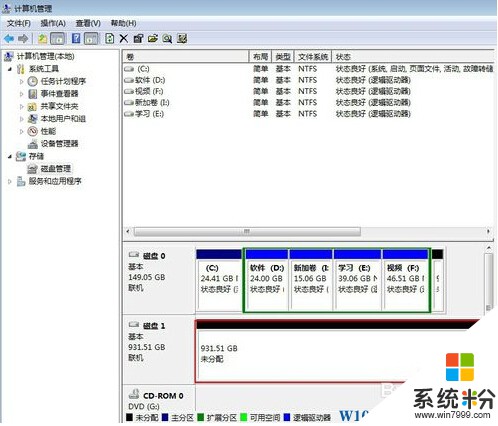
4、右键点击“未分配”的磁盘,选择“新建简单卷”,然后在新建卷向导中设置第一分区的容量,如果你只想分配两个区,那么差不多填入一半可用450G(450000MB)就可以了!

5、分配好容量、盘符后,在最后一步勾选“执行快速格式化”只要格式化后才只使用哦;
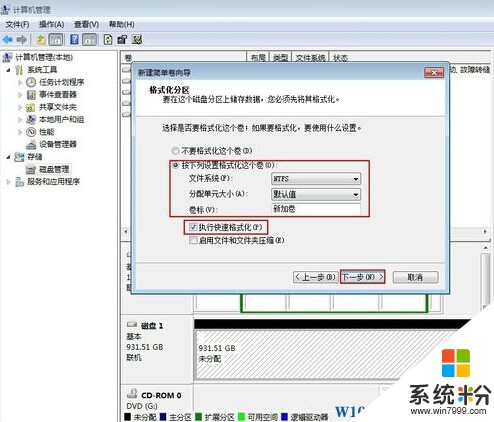
6、最后再对未分配的空间进行新建简单卷就可以帮助用户将移动硬盘分区了!步骤和上面一样,就不再多缀述了!
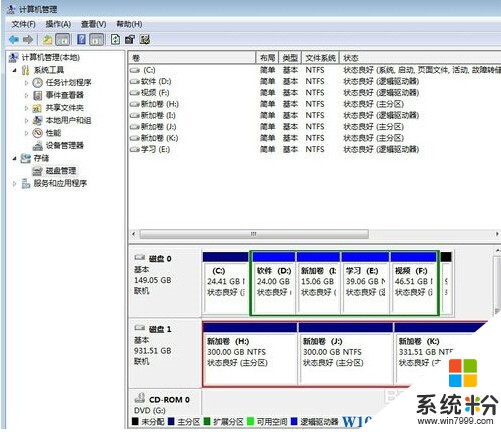
注意:文件格式需要NTFS,否则会不能存放大于4G的单个文件。
具体操作步骤:
1、首先将移动硬盘插入电脑中,然后确保硬盘中没有重要文件(分区会格式化磁盘);
2、右键点击开始按钮(或按下WIN+X),然后选择磁盘管理选项;
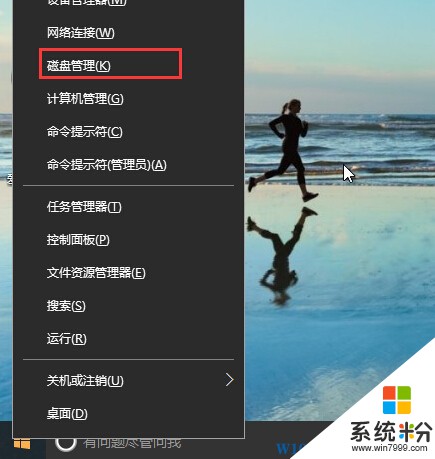
3、打开磁盘管理界面后,我们找到需要分区的移动硬盘,一般可能标注中磁盘1 反正只有一个分区的就是了!大家可以校对一下容量,以免选错!(以下为1TB硬盘,实际900多G)
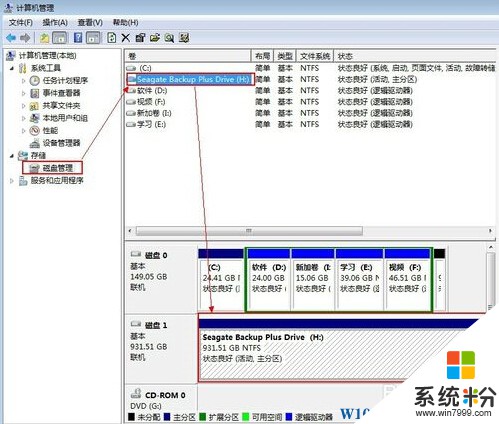
3、右键点击移动硬盘分区,选择“删除卷”,www.win7999.com删除后会变成“未分配”;
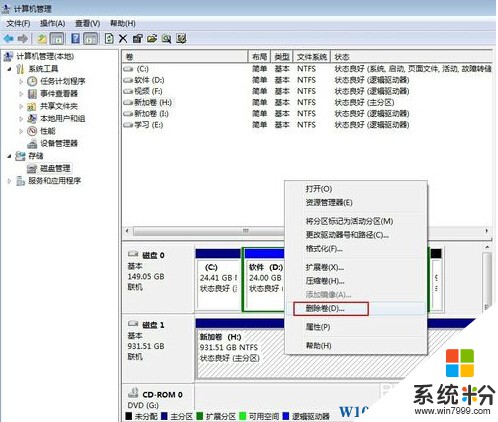
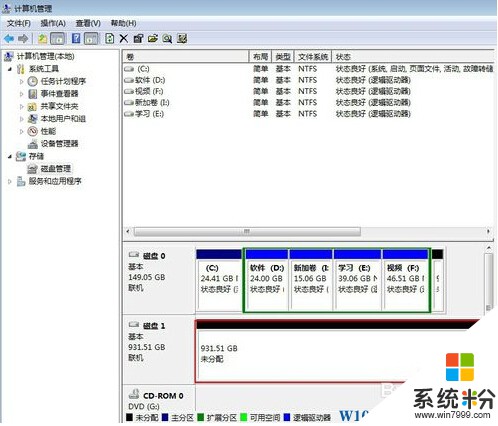
4、右键点击“未分配”的磁盘,选择“新建简单卷”,然后在新建卷向导中设置第一分区的容量,如果你只想分配两个区,那么差不多填入一半可用450G(450000MB)就可以了!

5、分配好容量、盘符后,在最后一步勾选“执行快速格式化”只要格式化后才只使用哦;
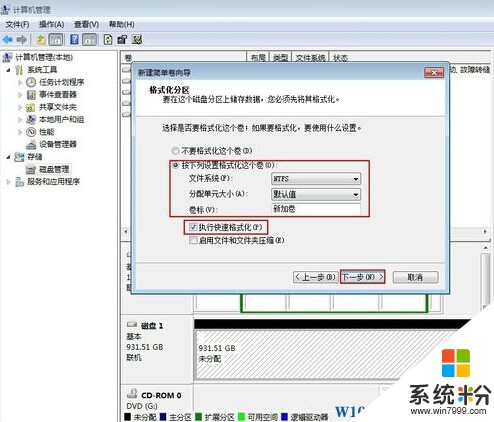
6、最后再对未分配的空间进行新建简单卷就可以帮助用户将移动硬盘分区了!步骤和上面一样,就不再多缀述了!
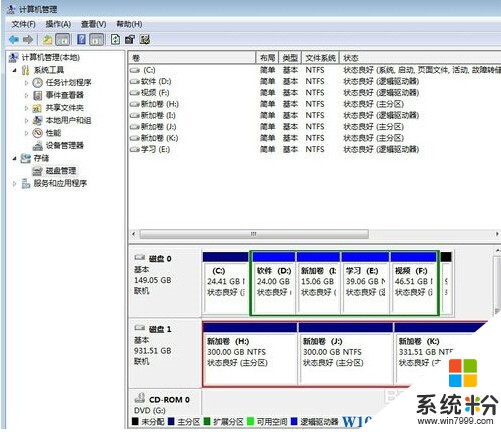
注意:文件格式需要NTFS,否则会不能存放大于4G的单个文件。
我要分享:
相关教程
- ·Win10硬盘怎么分区?Win10如何给移动硬盘分区?
- ·Win10系统新加一块机械硬盘怎么分区? Win10系统新加一块机械硬盘怎么分区?
- ·win10更改硬盘分区 win10调整现有硬盘分区的方法
- ·win10如何硬盘分区?win10硬盘分区的方法
- ·windows移动硬盘修复 如何在Win10系统下修复移动硬盘问题
- ·win10新装硬盘分区 win10磁盘分区图文教程
- ·桌面文件放在d盘 Win10系统电脑怎么将所有桌面文件都保存到D盘
- ·管理员账户怎么登陆 Win10系统如何登录管理员账户
- ·电脑盖上后黑屏不能唤醒怎么办 win10黑屏睡眠后无法唤醒怎么办
- ·电脑上如何查看显卡配置 win10怎么查看电脑显卡配置
win10系统教程推荐
- 1 电脑快捷搜索键是哪个 win10搜索功能的快捷键是什么
- 2 win10系统老是卡死 win10电脑突然卡死怎么办
- 3 w10怎么进入bios界面快捷键 开机按什么键可以进入win10的bios
- 4电脑桌面图标变大怎么恢复正常 WIN10桌面图标突然变大了怎么办
- 5电脑简繁体转换快捷键 Win10自带输入法简繁体切换快捷键修改方法
- 6电脑怎么修复dns Win10 DNS设置异常怎么修复
- 7windows10激活wifi Win10如何连接wifi上网
- 8windows10儿童模式 Win10电脑的儿童模式设置步骤
- 9电脑定时开关机在哪里取消 win10怎么取消定时关机
- 10可以放在电脑桌面的备忘录 win10如何在桌面上放置备忘录
win10系统热门教程
- 1 win10英文版无法升级中文版怎么办|win10英文版升级中文版的方法
- 2 Win10底部任务栏消失该怎么办?
- 3 台式机windows7怎么升级10 Win7免费升级到Win10方法
- 4Windows 10专用DVD播放器安装方法!
- 5Win10 RS2红石预览什么时候推送?最快8月份推送 Build 14901已现身
- 6Win10怎么打开摄像头?Win10打开摄像头方法详解
- 7Win10小娜文件夹位置在哪?Cortana文件在哪?
- 8Win10服务主机:本地系统(网络受限)磁盘内存占用高的解决方法
- 9windows 画图工具 win10画图工具在哪里找
- 10windows10没有照片应用 Win10照片应用消失了
最新win10教程
- 1 桌面文件放在d盘 Win10系统电脑怎么将所有桌面文件都保存到D盘
- 2 管理员账户怎么登陆 Win10系统如何登录管理员账户
- 3 电脑盖上后黑屏不能唤醒怎么办 win10黑屏睡眠后无法唤醒怎么办
- 4电脑上如何查看显卡配置 win10怎么查看电脑显卡配置
- 5电脑的网络在哪里打开 Win10网络发现设置在哪里
- 6怎么卸载电脑上的五笔输入法 Win10怎么关闭五笔输入法
- 7苹果笔记本做了win10系统,怎样恢复原系统 苹果电脑装了windows系统怎么办
- 8电脑快捷搜索键是哪个 win10搜索功能的快捷键是什么
- 9win10 锁屏 壁纸 win10锁屏壁纸设置技巧
- 10win10系统老是卡死 win10电脑突然卡死怎么办
